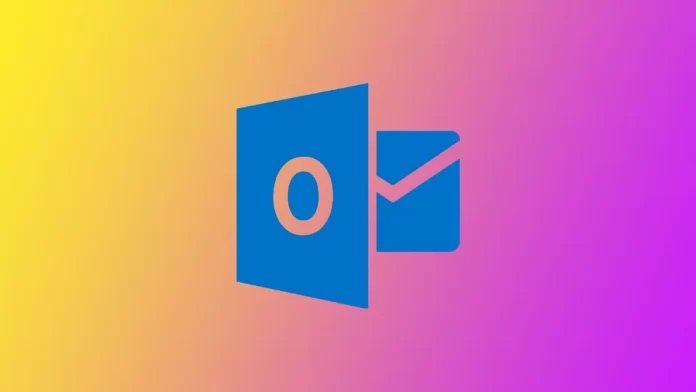En av de Outlook-funktioner som många användare tycker är användbar är förutsägande text, som föreslår ord eller fraser när du skriver, vilket gör det snabbare och enklare att skriva meddelanden. Vissa användare kan dock föredra att stänga av den här funktionen av olika skäl. Du kan göra detta från alla enheter där du kan använda Outlook.
Så här inaktiverar du prediktiv text i Outlooks skrivbordsapp
Om du använder Outlook på din dator, oavsett om du har en Windows-dator eller en Mac, använder du förmodligen ett skrivbordsprogram som är en del av Microsofts kontorsprogram. I så fall kommer instruktionerna för att inaktivera textförutsägelse i det programmet på Mac och Windows att vara något annorlunda:
På Windows PC
- Logga in i Outlook-appen och klicka på Nytt e-postmeddelande.
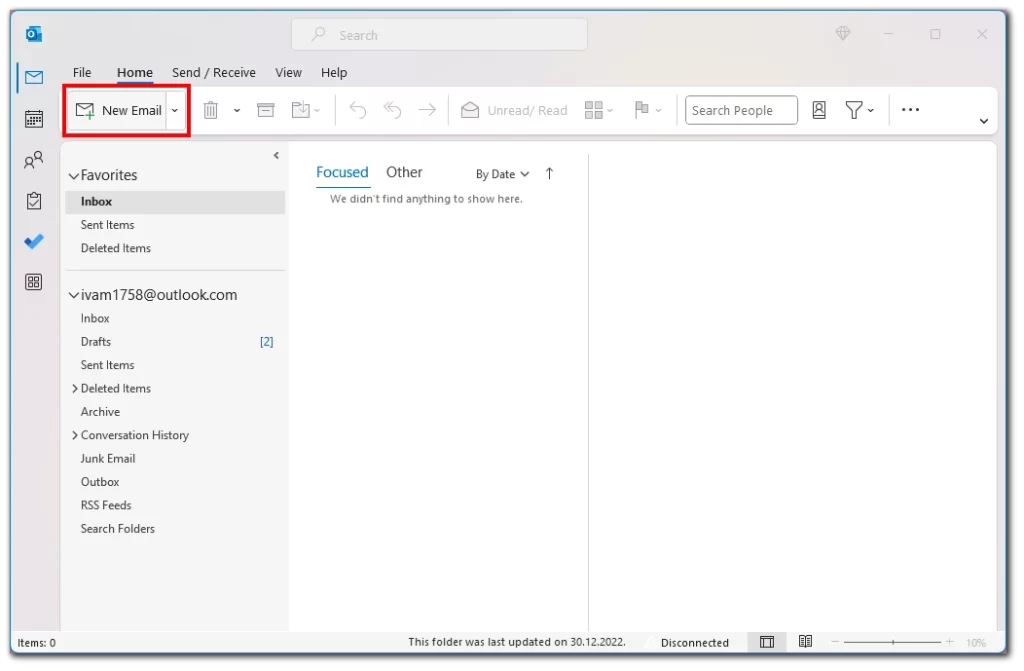
- Medan du skriver det nya e-postmeddelandet klickar du på knappen Arkiv ovanför verktygsfältet.
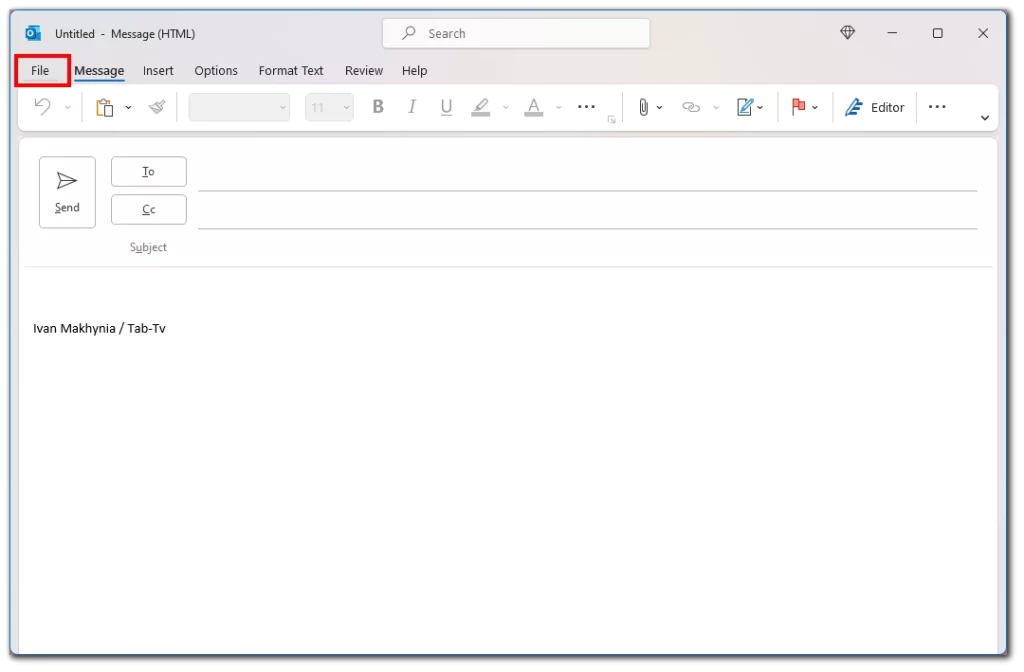
- Välj sedan Alternativ på sidomenyn.
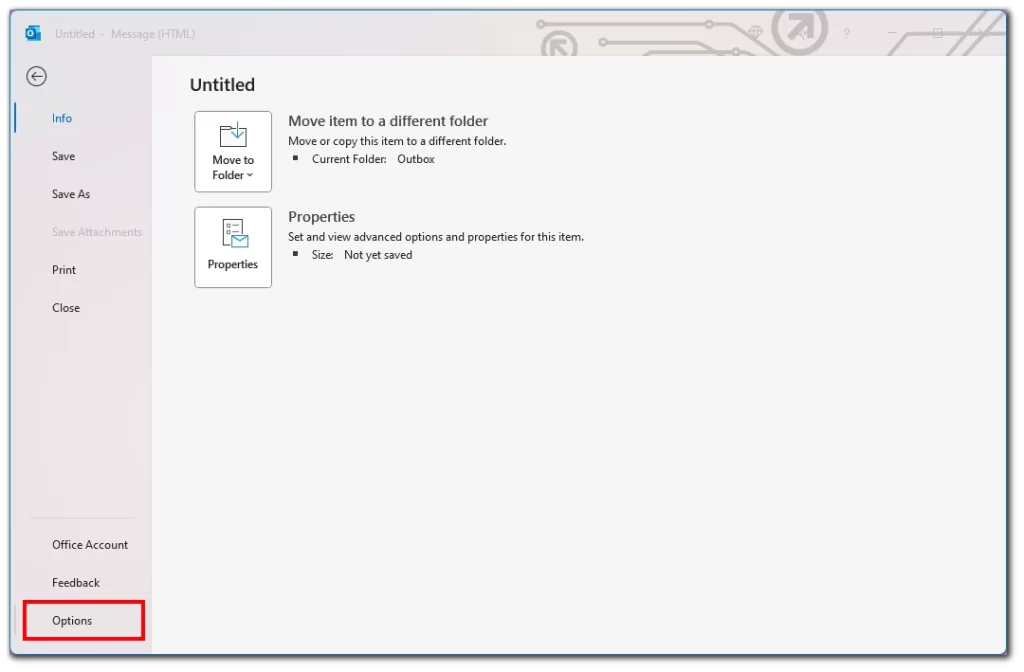
- I fönstret som visas klickar du på Mail.
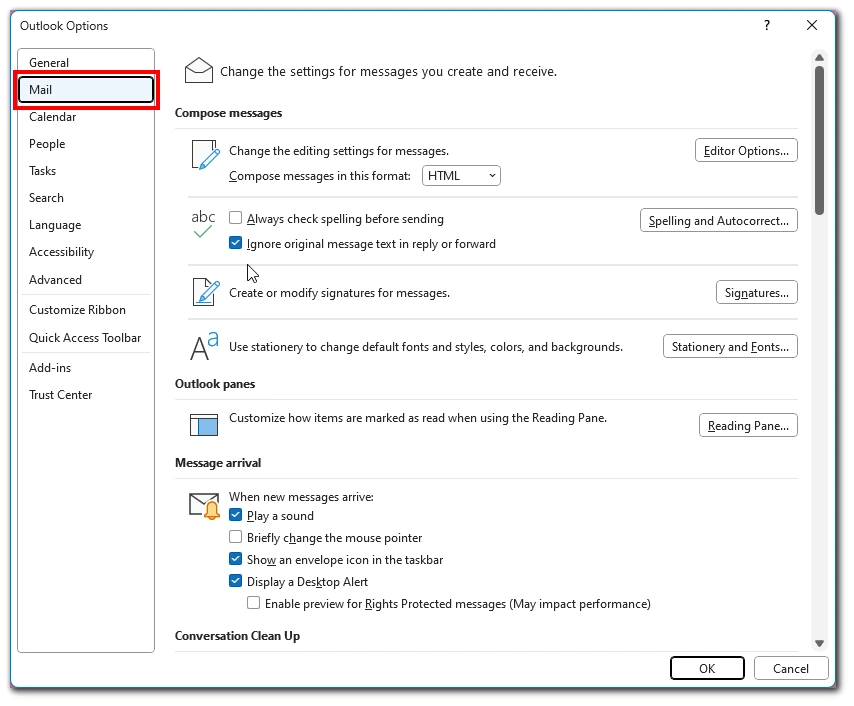
- Hitta och stäng av listans alternativ Visa textförutsägelser när du skriver. (avmarkera den).
På Mac
- Starta Outlook på din Mac.
- Klicka sedan på Inställningar på Apple-menyn.
- I fönstret som visas väljer du Autokorrigering.
- Därefter måste du klicka på Textkomplettering.
- Avmarkera Visa textförutsägelser när du skriver.
Observera att den här funktionen visas om du ofta använder Outlook och skriver många e-postmeddelanden. Systemet lär sig av dina e-postmeddelanden och lär sig att göra automatiska textfortsättningar. Så om du börjar använda e-postsystemet hittar du förmodligen inte den här knappen i inställningarna eftersom Outlook inte har lärt dig tillräckligt mycket och inte kan föreslå textförutsägelser ännu.
Så här inaktiverar du prediktiv text i Outlook på Office 365-webbversionen
Ett annat alternativ som många användare använder är webbversionen av Microsoft 365.
Den kräver ingen ytterligare applikation. Du behöver bara använda den webbläsare som du är bekväm med. I det här fallet kommer instruktionerna för alla operativsystem att vara desamma. För att inaktivera textprediktion behöver du:
- Öppna Outlook i vilken webbläsare som helst.
- Klicka på kugghjulsikonen längst upp till höger på skärmen.
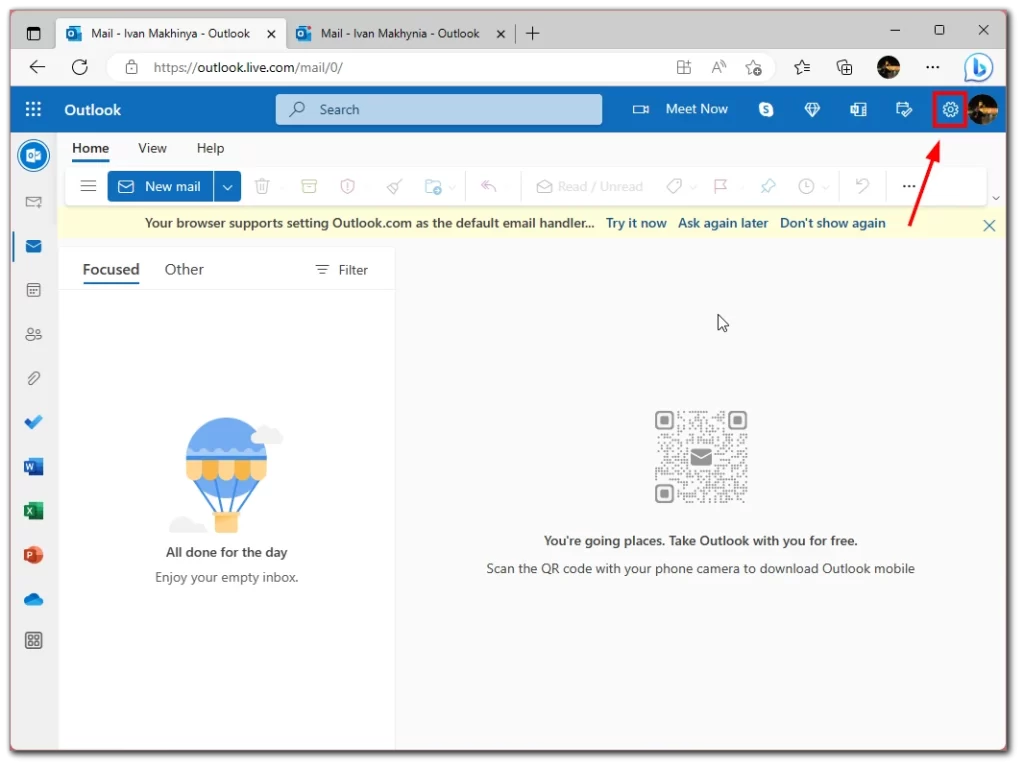
- Bläddra nedåt i rullgardinslistan och välj Visa alla Outlook-inställningar.
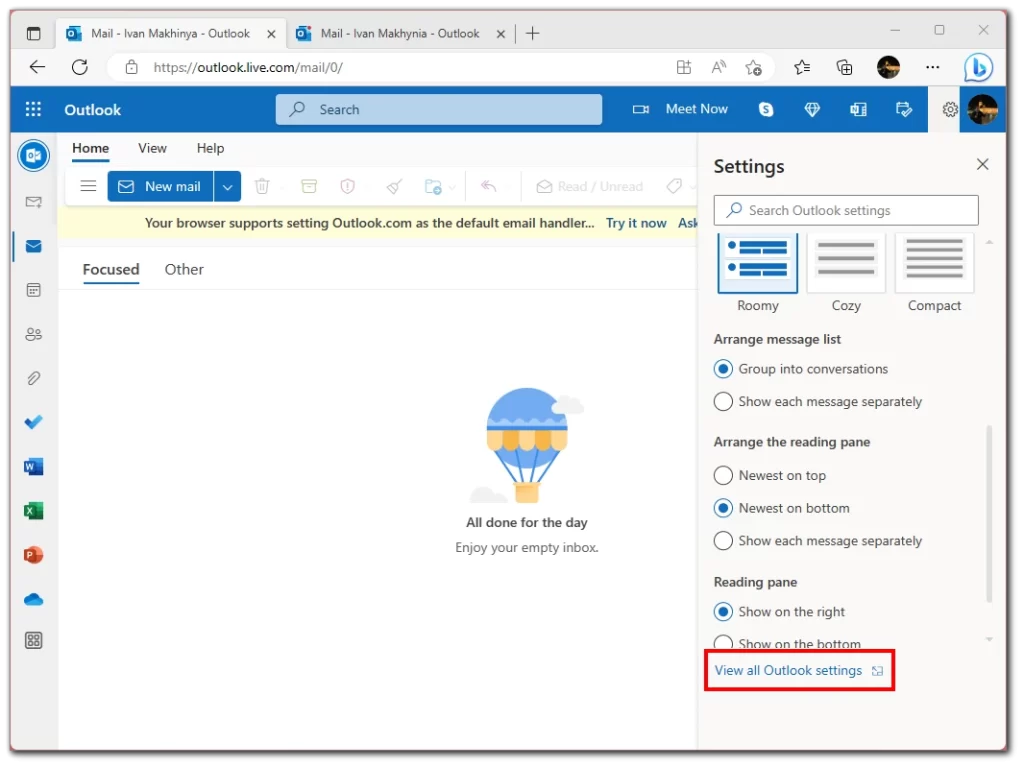
- Välj sedan fliken E-post.
- Fortsätt att skriva och svara.
- Bläddra ner och avmarkera alternativet Föreslå ord eller fraser när jag skriver.
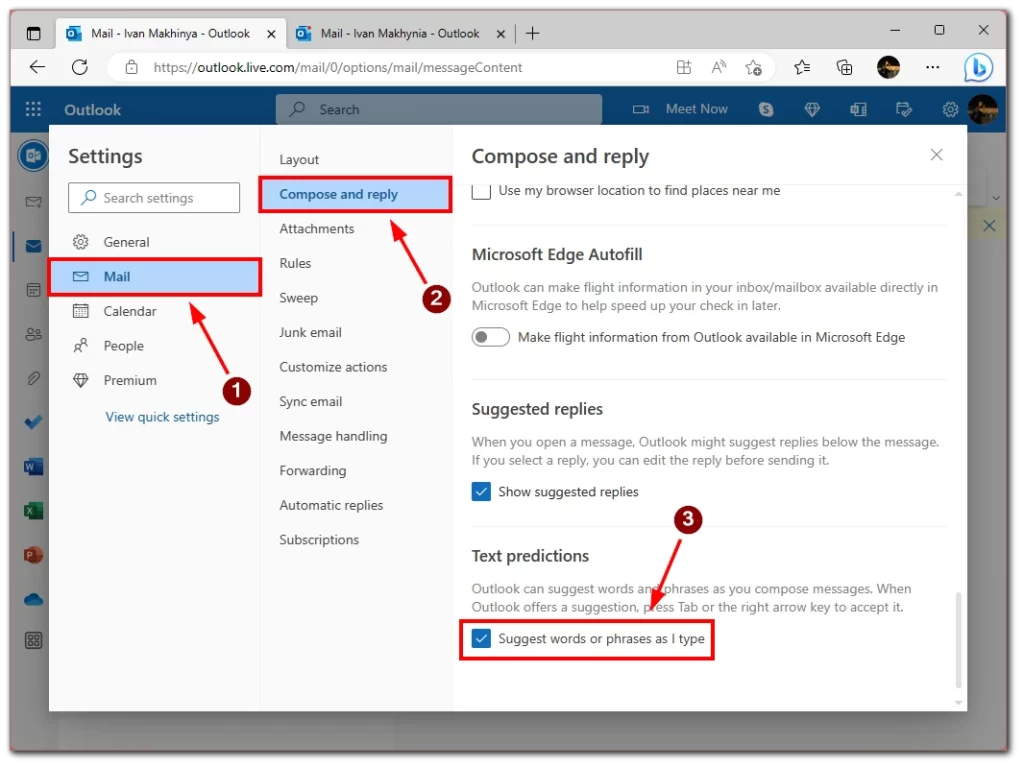
Observera att det här alternativet är tillgängligt oavsett om du använder Outlook ofta eller inte. Om du vill inaktivera det i förväg kan du göra det från den första minuten du använder Outlook.
Så här inaktiverar du prediktiv text i Outlook mobilapp
Du kommer förmodligen att använda mobilappen Microsoft Outlook när du skriver e-post från din smartphone eller surfplatta. Där kommer du också att stöta på textförutsägelse. För att stänga av den måste du:
- På appens startsida klickar du på din profilikonen högst upp på skärmen.
- I sidomenyn väljer du alternativ med hjälp av kugghjulssymbolen.
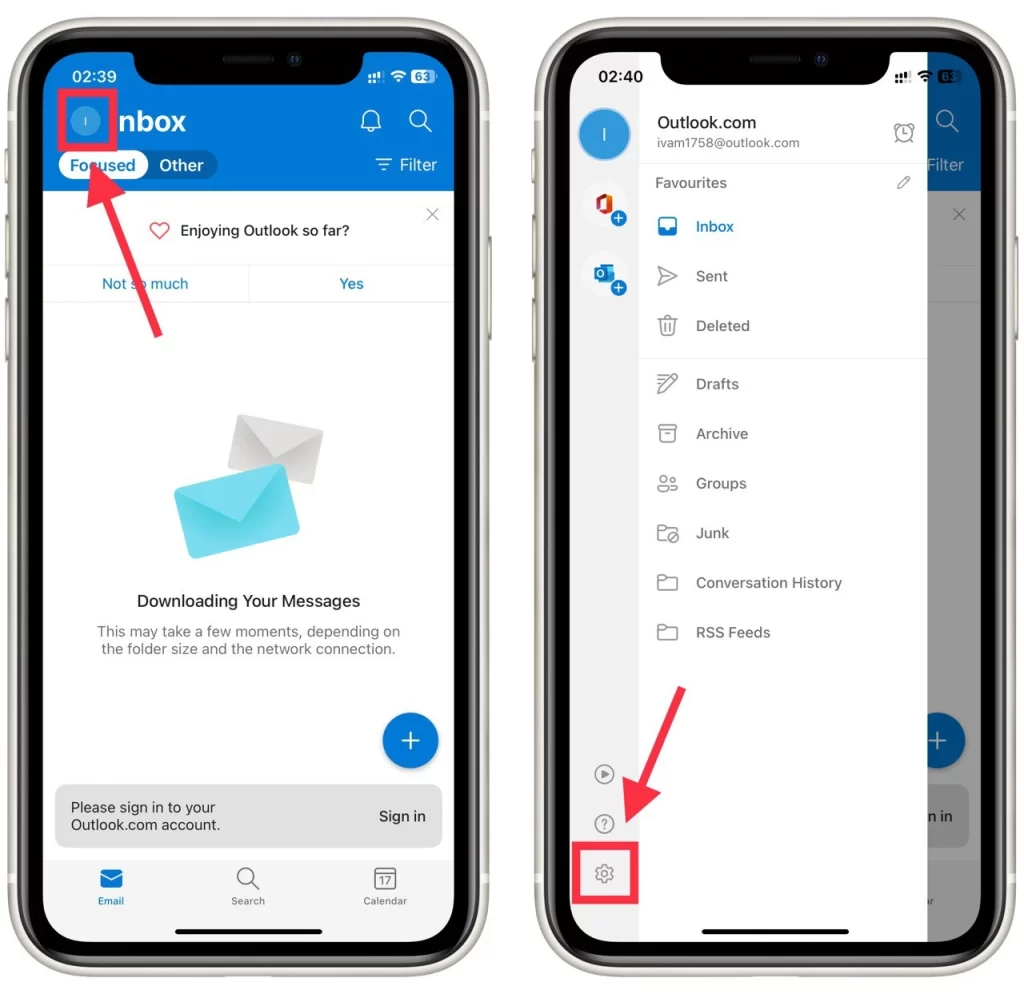
- Därefter måste du klicka på ditt e-postkonto.
- Stäng av alternativet Textförutsägelser.
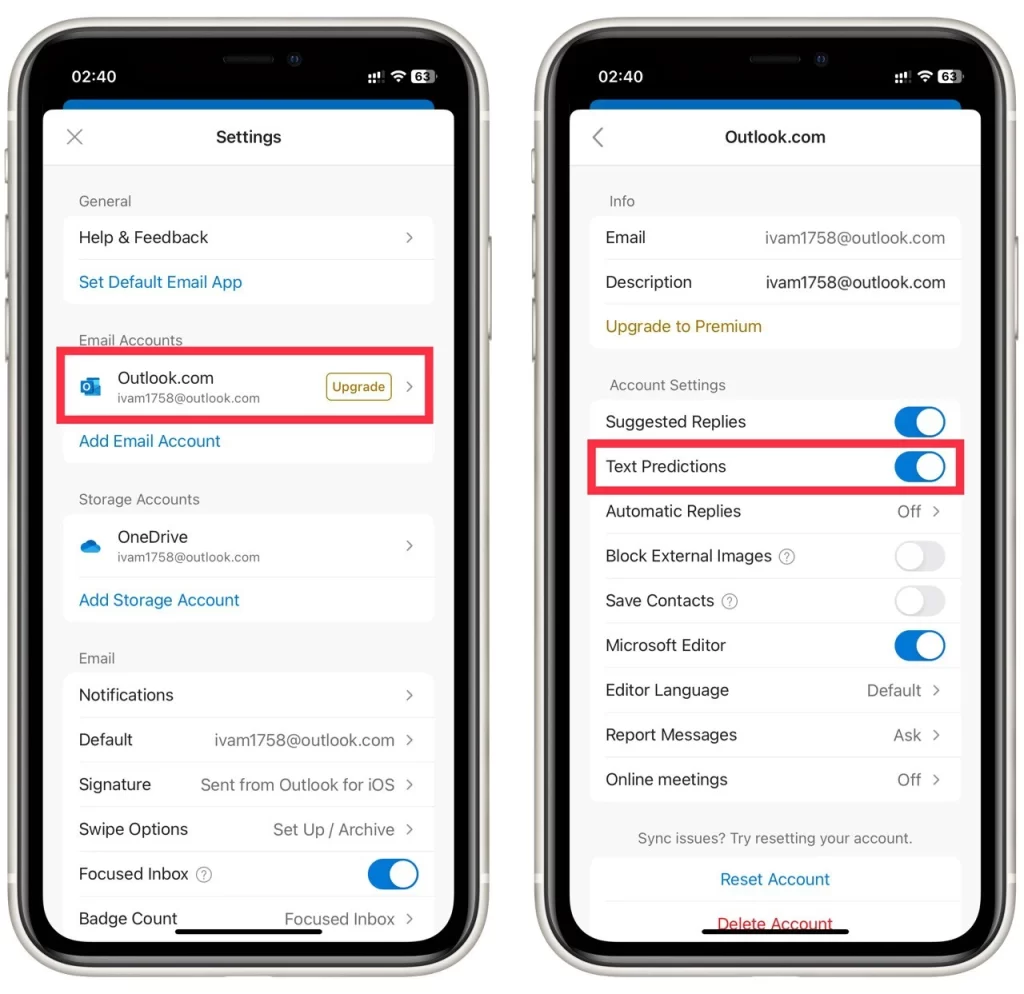
Observera att denna instruktion är universell för Android-operativsystemet och iPhones eller iPads. Outlook-mobilappen är praktiskt taget densamma på olika system.
Vad är förutsägande text i Outlook?
Förutsägande text, även känd som autokorrigering eller automatisk komplettering, är en funktion i Outlook som föreslår ord eller fraser när du skriver. Syftet med förutsägande text är att hjälpa dig att skriva snabbare och mer exakt genom att förutse vad du kommer att skriva och ge förslag baserat på vad du redan har skrivit.
När du börjar skriva ett ord eller en fras i Outlook analyserar funktionen för förutseende text vad du har skrivit och ger förslag baserat på vanligt bruk och sammanhang. Om du till exempel skriver ordet ”meet” kan Outlook föreslå ”meeting” eller ”meetings” baserat på sammanhanget i ditt meddelande. Detta kan spara tid och arbete genom att minska antalet tangenttryckningar du behöver göra och korrigera fel som du kan göra när du skriver.
Förutsägande text i Outlook fungerar med hjälp av en ordbok med ord och fraser som ofta används på engelska. Denna ordbok uppdateras och förfinas ständigt för att inkludera nya ord och fraser i takt med att de blir mer allmänt använda. Outlook kan också lära sig dina skrivvanor med tiden och anpassa förslagen därefter.
Varför du kan behöva stänga av prediktiv text i Outlook
Även om förutsägande text kan vara en användbar funktion för många användare finns det flera anledningar till varför du kan behöva stänga av den eller anpassa autokorrigeringsalternativen i Outlook. Här är några scenarier där du kanske vill inaktivera prediktiv text:
- Du föredrar att skriva dina meddelanden manuellt: Vissa användare föredrar att skriva sina meddelanden manuellt i stället för att förlita sig på förutsägande text. Det kan bero på att de tycker att förslagen distraherar eller är irrelevanta eller att de är vana vid att skriva utan autokorrigering. Om så är fallet kan du genom att stänga av prediktiv text i Outlook fokusera på att skriva dina meddelanden med dina egna ord utan störningar.
- Förslagen är felaktiga eller olämpliga: Även om den förutsägande texten är utformad för att ge användbara förslag baserat på ditt skrivande kan den ibland göra misstag eller ge förslag som inte är relevanta för sammanhanget i meddelandet. Om du till exempel skriver en teknisk term eller ett namn som inte finns i ordboken kan Outlook erbjuda felaktiga eller olämpliga förslag. I dessa fall kan det vara bäst att stänga av en prediktiv text eller anpassa alternativen för autokorrigering för att förhindra att dessa fel uppstår.
- Du är orolig för din integritet: Algoritmer för förutsägande text kan samla in och lagra data om dina skrivvanor för att förbättra deras noggrannhet och relevans över tiden. Vissa användare kan känna sig obekväma med denna datainsamling och föredrar att stänga av prediktiv text för att skydda sin integritet.
- Du använder tekniska termer eller jargong som inte finns i ordboken: Om du ofta använder tekniska termer eller jargong som inte finns med i ordboken för prediktiv text kan Outlook erbjuda felaktiga eller irrelevanta förslag. I dessa fall kan det vara nödvändigt att stänga av en prediktiv text eller anpassa alternativen för autokorrigering så att de inkluderar dessa termer.
- Du föredrar mer kontroll över ditt skrivande: Vissa användare vill ha mer kontroll över sitt skrivande och de meddelanden de skickar. Genom att stänga av förutsägande text eller anpassa alternativen för autokorrigering kan du se till att dina meddelanden skrivs exakt som du vill.
Även om förutsägande text kan vara en nyttig funktion i Outlook finns det många anledningar till varför du kan behöva stänga av den eller anpassa alternativen för autokorrigering. Oavsett om det beror på att du föredrar att skriva manuellt, har integritetsfrågor eller ofta använder tekniska termer finns det många sätt att anpassa din Outlook-upplevelse så att den passar dina preferenser.